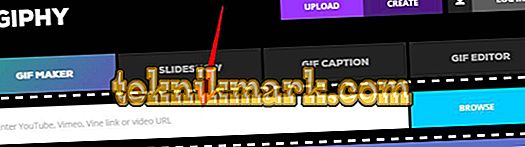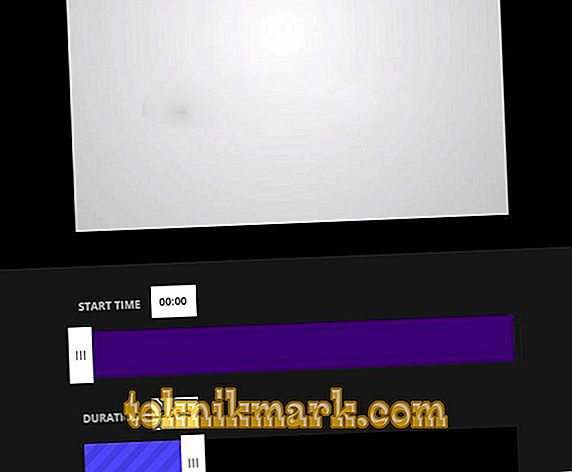Zdá sa, že je napísané v rode grafického formátu gif vytvoriť animáciu obrazu. A toto:
- napriek opozícii od Compuserve (mimochodom, tam je požehnanie v prestrojení, ako výsledok tejto opozície - dnes super populárne png formát);
- zjavné nevýhody formátu gif - jedna farebná hĺbka len 8 bitov;
- aktívny útočníci:
- prvé, nemotorné pokusy urobiť niečo s virtuálnym počítačom Java;
- potom technológie Java, a že z toho, že vyzerali ako streľba z vrabcov, boli pre tieto úlohy príliš ťažké (hoci najúspešnejšie možnosti boli naozaj mimo chvály);
- potom predchodcom najlepších technológií vo svojej triede na budovanie obsahu na webových stránkach sú dočasné závislosti, ktoré sú tak úplne podceňované (s najväčšou pravdepodobnosťou nemali čas urobiť niečo pre to, aby sa objavili nové nápady a trendy).

Takže aj napriek všetkým týmto incidentom, aby sa a stále animovať z GIF zostáva jedným z najnaliehavejších úloh. Dnes, okrem videa gif na stránke, budete mať k dispozícii aj skutočné videoklipy v plnohodnotných formátoch videa. Boli však časy, keď všetky reklamy, všetky šetriče obrazovky, ktoré nie sú fotografické, používali iba gif a týchto 256 farieb bolo dosť.
Vlastnosti formátu GIF
Aby ste pochopili „nepotvrdenie“ tohto formátu, musíte veľmi jasne prezentovať jeho vlastnosti.
- Po prvé, je to jeden z mála formátov indexového rastra. Vnútorná štruktúra tohto formátu sa skladá z dvoch hlavných častí - palety s maximálne 256 farbami (s maximálnou hĺbkou 8 bitov) a obrazu samotného bajtu pre každý pixel. Okrem toho obsah oblasti obrazu nie je farebný (ako v obvyklých rastrových formátoch bmp, jpg), ale čísla registrov paliet, z ktorých by sa mali tieto farby odoberať. Takáto technológia, okrem iného, umožňuje veľmi rýchlo pri spracovaní obrazu zmeniť na celý obraz, bez ohľadu na to, aký veľký je, všetky pixely rovnakej farby - nie je potrebné "behať" celý obraz, ale farba v požadovanom registri sa zmení.
- Po druhé, hĺbka farby môže byť urobená čokoľvek. 8 bitov - to je maximálna hĺbka, nie Boh vie čo. Ale ukázalo sa, že pre väčšinu grafických fragmentov na našich stránkach, a to sa deje veľa - 7, 6, 5, dokonca 3 bitov, a to sú len 8 farieb! Takéto zníženie jednoducho vedie k báječnej redukcii a veľkosti súboru. Musím povedať, že ak vyberiete hĺbku, napríklad 6 bitov, tieto bity budú rozložené z bajtov na bajt: v prvom bajte - 6 bitov prvého paletového registra, 2 zostávajúce plus 4 bity z nasledujúceho bajtu budú tvoriť druhý register a tak ďalej. Formát tiež používa kompresiu takýchto reťazcov bitov podľa systému - číslo plus hodnotu bitov. Aj keď vezmeme do úvahy, že kompresia sa vykonáva len v rámci jedného riadku obrazových pixelov, ukázalo sa, že tak ako tak, dodatočné objemové úspory (venujeme pozornosť incidentu kvôli tejto funkcii gif - komprimuje súbory s väčšinou horizontálnou výplňou oveľa lepšie, napríklad, vezmite si obvyklé máme horizontálne obrázky - pobrežie a ďalej odchádzajúcu vzdialenosť od mora, nech taký gif zaberá 100 kb, rozložte obraz o 90 stupňov, teraz dostanete aspoň 130 kb).
Dávajte pozor na vyššie uvedené okolnosti, budú dôležité, keď príde, aby sa gif z videa.
- Tretí. Formát umožňuje definovať transparentné farby - nepostrádateľnú vlastnosť, ktorá bola vždy ocenená, možno na prvom mieste. Okrem toho počet takýchto farieb-registrov v palete nie je obmedzený a potom čím viac existuje, tým menšia je veľkosť súboru. Je tu možnosť urobiť "rozbité" obrazy, ktoré údajne nie sú zapísané v obdĺžniku.
- Štvrté miesto. Formát Gif je schopný zobraziť obraz "cez riadok" - má režim preloženia. V skutočnosti môžete priradiť buď normálne prehrávanie gif-súboru - riadky pixlov zhora nadol, alebo 4 priechody: najprv, na prvom prechode zhora nadol sa zobrazí prvý riadok pixlov, potom 5., 9. atď. druhý priechod - prvý, druhý, potom 6. a do konca. Rovnakým spôsobom existuje záver na 3. a na 4. priechode. Takáto disciplína stiahnutia nám umožňuje, pri prvom prechode, aj keď s nízkou kvalitou, pochopiť podstatu obrazu a rozhodnúť sa zrušiť jeho zaťaženie - užitočná úspora zdrojov.
Piata, mimoriadne dôležitá vlastnosť
- No a piate, absolútne horúce. Je to gif, ktorý vám umožňuje ukladať video (animáciu) do jedného súboru - sériu nezávislých snímok, ktoré sa budú prehrávať jeden po druhom, čím sa vytvorí efekt pohybu. Samozrejme, strach okamžite vzniká, že ak použijete maximálnu hĺbku každého rámu, rámy sú veľké, približne 800 x 600, a je ich veľa, dostanete absolútne neprijateľnú veľkosť videa - 10-20 megabajtov. Áno, naozaj je.
Ale všimli sme si, že:
- Takéto veľké rámce gif-video sú úplne neprijateľné, maximálne - 300 až 400.
- Tieto rámce nemôžu byť veľa - 5-7 sekúnd videa, nič viac (často ešte menej).
- Hlavná vec je, že video formát gif sám pomáha jeho editor v niektorých ohľadoch. Faktom je, že každý nasledujúci rámec nie je uložený v súbore v plnom rozsahu, len tie pixely, ktoré sú odlišné od predchádzajúceho rámca, sú uložené - to môže výrazne znížiť celkové množstvo videa. Vykonajte malý experiment - rozdeľte svoje gif-video do samostatných rámcov a uložte ich ako samostatné súbory. Ak je video súbor 500 KB, potom celkové množstvo jednotlivých súborov prekročí všetkých 1, 5 MB.
Tam je ďalší veľmi mazaný nuance, že automatické gif-video nástroje pre tvorbu neberú do úvahy. Spočiatku vezmú hĺbku každého rámu na 8 bitov, zatiaľ čo často pre jednotlivé snímky a 5 je veľa. Inými slovami, ak chcete vytlačiť maximum z animácie gif z hľadiska objemu (a teda výkonu), potom vytvorte a optimalizujte každý rámec samostatne. Potom rovnakých 500 kb bude mať za následok 200 - 300 - niekedy úspory sú viac ako 2 krát!
A predsa, ako to urobiť
Samozrejme, že v našom veku "jedno kliknutie" a "neobmedzené" rýchlosti, vytvoriť animovaný gif, nebudete musieť hádzať všetko ručne - budete mať video v rovnakom YouTube (len chytré, vzhľadom na veľkosť rámu a trvanie) a previesť ho na gif automaticky. Ponúkame na to nasledujúce programy, aj keď nepredstierame, že tento zoznam je úplný, naopak, tieto programy sa javia ako huby po daždi.
Jeden z najznámejších a najjednoduchších služieb je uznávaný Giphy GIF Maker, je zameraný len na video na YouTube. Poradie práce je tu:
- Dostanete nejaký spôsob, ak len spoľahlivo, odkaz na video (umiestnenie, v skutočnosti môže byť čokoľvek, služba pracuje s video formáty vimeo a viniča).
- Skopírujte ho.
- Spustite stránku programu, ktorá zostane na hlavnej stránke.
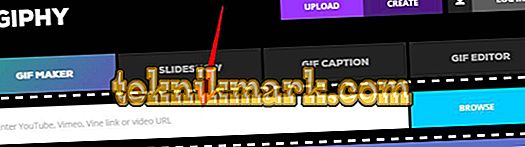
Vložte nájdený odkaz do jeho vyhľadávacieho reťazca
- Vytvorenie služby GIF sa vykoná automaticky.
- Video sa načíta a služba vás vyzve, aby ste vybrali jeho časové obdobie. Zaujímavé je, že vás Giphy okamžite nasmeruje a ukáže vám, čo v dôsledku toho očakávate.
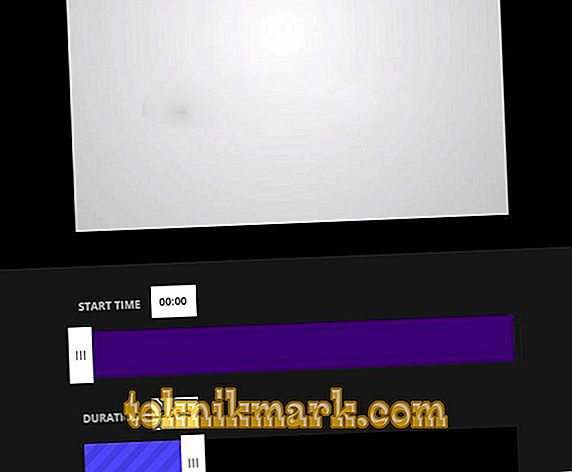
Výber videa časového intervalu

Služba vám umožňuje pridať k videu titulky a ak chcete zostať v katalógu služieb pre rýchle vyhľadávanie, potom zodpovedajúce značky
- Kliknite na tlačidlo "Vytvoriť GIF" - Vytvoriť GIF.
- Z navrhovaného videa sa vytvorí animovaný gif.
- Výsledkom práce je možnosť stiahnuť si prijatú (kartu Rozšírené) alebo html kód na vloženie prijatého súboru.
Giphy GIF Maker je jednou z najlepších služieb vo svojej triede, ale nie je bez chýb. Po prvé, môže existovať iba jeden podpis. A po druhé, nemôžete si vybrať veľkosť rámu.
Ak chcete aktívne ovplyvňovať proces vytvárania gif z videa, použite službu Imgflip.

Tu môžete dokonca nastaviť veľkosť rámčeka na viac ako 480 pixelov (práve preto, dobre, potom budete musieť zaplatiť za to), orezať rám, pridať text ku každému, zrýchliť a urýchliť prehrávanie (presnosť všetkých nastavení času je milisekunda).
Jedna nevýhoda - vaše video bude sprevádzané logom. Ak sa ho chcete zbaviť, budete si musieť zakúpiť platenú verziu (9, 95 dolárov mesačne).
Prvé dva programy fungovali s hotovým videom, nasledujúce už vám umožňujú vytvoriť gif animáciu z nahrávania udalostí na ktorejkoľvek časti obrazovky. Toto je pár - Licecap a Gifcam, druhý s príjemnejším rozhraním. Spustíte režim „Konvertovať“, vyberiete ktorúkoľvek časť obrazovky a konverzia sa začne. Keď kliknete na zastávku, ktorú máte k dispozícii - vytvorený súbor.

Napokon, môžete využiť univerzálne Total Video Converter - to vám umožní konvertovať videá do všetkých formátov, a gif nie je prehliadaný. Program požiada o zdrojový video súbor, výsledný formát a priečinok, kde sa má všetko previesť. Interné parametre výsledku je možné prispôsobiť.

Celkový Video Converter
Po spustení videa sa vyberie fragment a začne sa prijímať animácia gif pomocou tlačidla „Konverzia“.
Viedol sme 5 softvérových služieb, ktoré vám umožňujú konvertovať video do gif-súboru. Nebuďte obzvlášť lichotivý, výsledok vás často sklamá svojou kvalitou. V tejto veci stačí získať ruku, ak si, samozrejme, myslíte, že to stojí za to.